
Systemet VAC kunde inte verifiera din spelsession - lösning på problemet med att starta spel
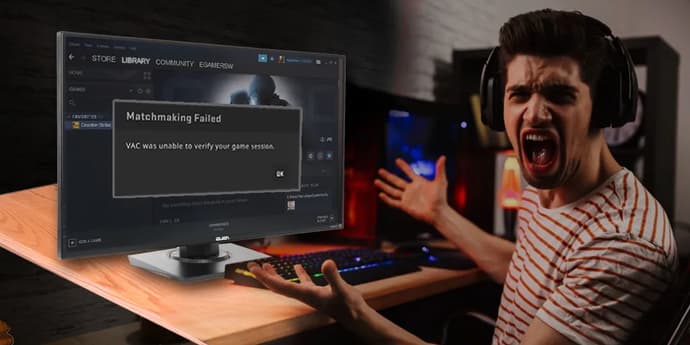
VAC - Valve Anti-Cheat är Valves mjukvarulösning för att förhindra spelare från att använda oärliga tekniker, nämligen fuskprogram som låter dig få en orättvis fördel i spel genom att ändra de ursprungliga spelfilerna. VAC är för närvarande en intern komponent på Steam-plattformen.
Hur VAC fungerar
VAC-modulen laddas i datorns minne och övervakar intrånget av främmande processer i spelet. Om någon process försöker störa arbetet med de ursprungliga spelfilerna, kommer en sådan process sannolikt att betraktas som ett fuskprogram. I det här fallet skickas ett överträdelsemeddelande till den centrala ventilservern och det kränkande kontot blockeras.
När meddelandet "VAC kunde inte verifiera din spelsession" visas
Varje gång spelet startas måste VAC-komponenten verifiera originaliteten hos varje spelkomponent (digital signatur). Om det inte finns någon signatur bör VAC blockera ett sådant program. Det finns dock situationer då VAC av någon anledning inte kan kontrollera spelets komponenter. Det är den här situationen som leder till meddelandet "VAC-systemet kunde inte verifiera din spelsession."
De mest troliga orsakerna till detta meddelande är:
- Brott mot inställningarna på spelarens dator. Till exempel ställa in sökvägar för platsen för spelfiler. I det här fallet kan VAC helt enkelt inte hitta de filer och bibliotek som den ska kontrollera.
- Problem med internetåtkomst. Till exempel när du ändrar en router eller dess inställningar;
- Blockering av VAC med antivirus eller brandvägg (inklusive Windows-brandväggen).
Sätt att lösa problemet
Låt oss nu titta närmare på alla sätt att lösa VAC-startproblemet.
1. Försöker starta om Steam
Fel och instabilt arbete från Steam-klienten, där spel kan sluta springa, är ganska vanligt. Det kan finnas många anledningar - att installera/installera om programvara och drivrutiner, uppdatera systemet etc. Vi rekommenderar att du loggar ut och anger igen. Om det inte hjälper kan du försöka igen att logga ut och logga in på Steam på uppdrag av administratören.
2. Starta om datorn och starta Steam
Du kanske skrattar, men en trivial omstart hjälper ofta, särskilt om du gillar att använda din dator i viloläge.
3. Rensa nedladdningscachen i Steam-klienten
Enligt spelarens feedback hjälper det i de flesta fall att rensa nedladdningscachen i Steam.
- Visa menyn
- Objekt "Inställning"
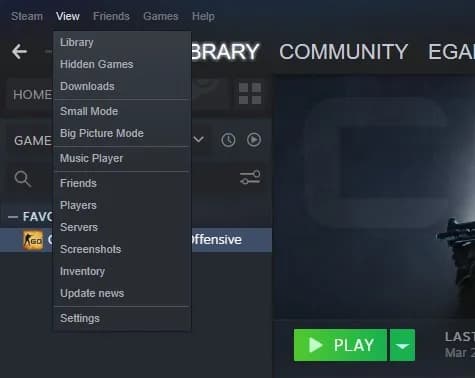
- Objekt "Nedladdningar" ("Ladda ner")
- CLEAR DOWNLOAD CACHE-knappen
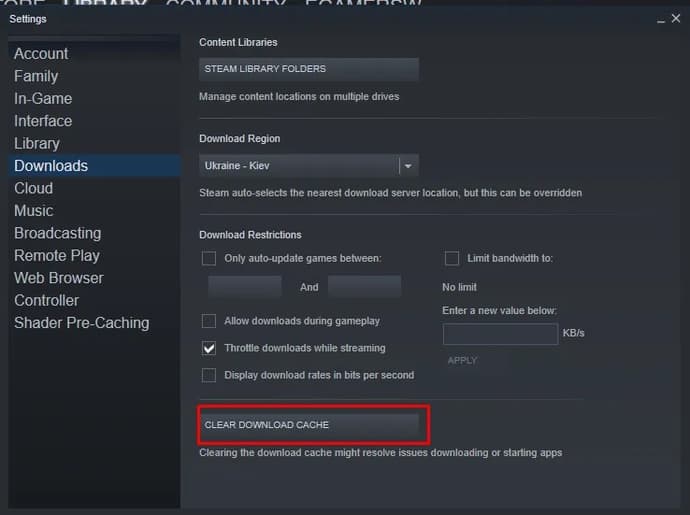
4. Kontrollera integriteten hos systemfiler
Det finns dussintals skäl som kan leda till oavsiktlig radering eller skada på spelfiler. Därför är det värt att kontrollera deras integritet i själva klienten:
- Välj menyn "BIBLIOTEK"
- Håll muspekaren över önskat spel och tryck på höger knapp
- Klicka på "Egendom" i menyn som visas
- I nästa fönster går du till "LOKALA FILER"
- Klicka på knappen "Verifiera spelfilernas integritet"
Därefter börjar systemet kontrollera. Om skanningen hittar skadade filer laddas de ner igen.
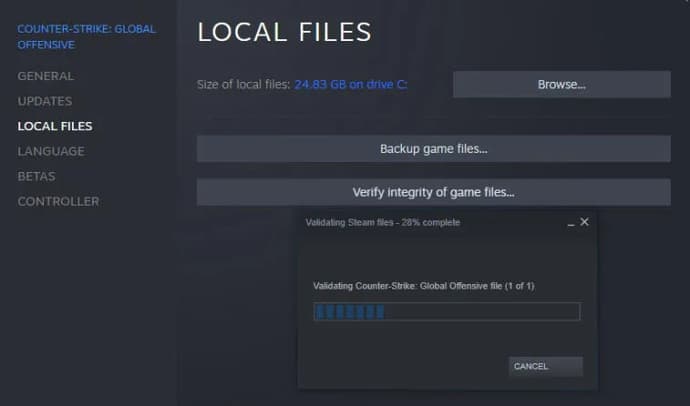
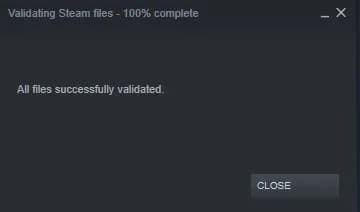
5. Windows brandvägg
En ganska vanlig orsak är blockeringen av nätverksanslutningen med den inbyggda Windows-brandväggen. Försök att inaktivera den och starta om Steam-klienten och spelet igen. Om felet försvinner måste du konfigurera listan över blockerade applikationer i själva brandväggen.
6. Kontrollera nätverksutrustning och datum-/tidsinställningar
Det är inte överflödigt att dubbelkontrollera nätverksanslutningen, pinga spelservern, starta om åtkomstpunkten och routern.
Dessutom måste du kontrollera datum och tid på din dator. En förutsättning för VAC-drift är att tiden motsvarar tidszonen i din region.
7. Ångkonflikt med annan programvara
Enligt Valve själv kan VAC-anti-cheat- och Steam-servrar störa några av följande program:
- CCleaner
- Powershell
- Sandboxie
- Fuska motor
- IObit Start-meny 8
- Processhacker
- DLL-injektorer
- Hypervisor
- Steam Idlers
Om du har något av ovanstående program installerat, försök att inaktivera det och kontrollera om felet "VAC-systemet inte kunde verifiera din spelsession" försvann.
8. Uppdatera kontrollfilerna Steam.dll och SteamUI.dll
- Du måste stänga Steam-klienten
- Gå till mappen där Steam är installerad
- Ta bort 2 filer i den här mappen: dll, SteamUI.dll
- Starta Steam
Efter att programmet startat laddar det upp de raderade filerna igen.
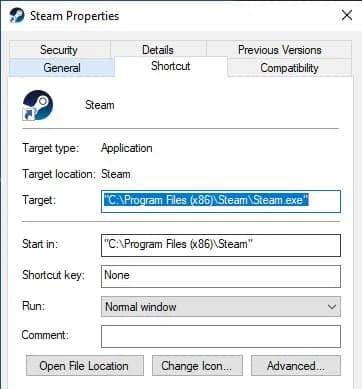
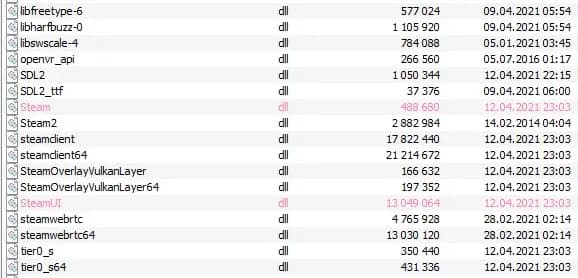
Många artiklar föreslår fortfarande att du tar bort filen clientregistry.blob, men den här filen saknas för närvarande i Steam-mappen.
9. Återanslut till nätverket i Steam-klienten
- Stäng Steam och öppna den igen
- Klicka på fliken "Steam" i det övre vänstra hörnet
- Klicka på "Gå offline" och vänta på omstart
- Öppna fliken "Steam" igen och välj "Gå online"
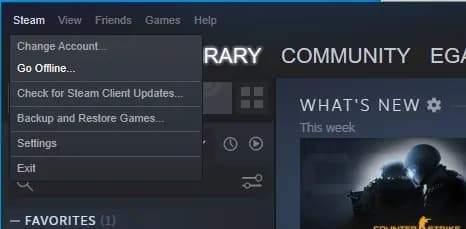
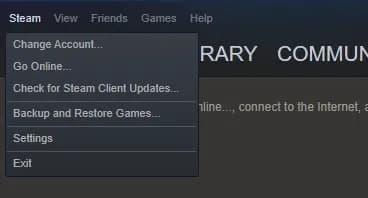
10. Använda det inbyggda SteamService-verktyget
Detta verktyg låter dig återställa viktiga Steam-komponenter.
- Stäng Steam-appen
- START-knapp (Windows) - Kör (START - Kör)
- Kopiera kommandot i fältet "Öppna": C: \ Program Files (x86) \ Steam \ bin \ SteamService.exe/reparera
- Klicka på knappen "OK"
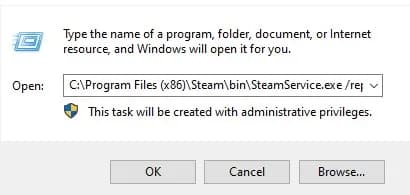
Vänta på kommandokörningen, öppna Steam och kontrollera om felet "VAC-systemet kunde inte verifiera din spelsession" försvann.
11. Inaktiverad DEP (Data Execution Prevention)
DEP är utformad för att förhindra att kod körs från minnesadresser som är markerade som icke-körbara. Med andra ord blockerar DEP ett av de möjliga sätten att angripa skadlig programvara.
För vissa program kan dock aktiverad DEP leda till funktionsfel, så det är möjligt att DEP är inaktiverat. Men i det här fallet uppstår ett annat problem - när DEP är avstängt tillåter inte VAC-systemet spelet att starta, eftersom risken för infektion med skadlig kod öppnas, så för VAC att fungera måste du aktivera DEP.
För att aktivera DEP behöver du:
- Samtalskonsol (ange cmd i fältet "Öppna")
- Skriv kommandot bcdedit.exe/set {current} nx OptIn i konsolen och tryck på "RETUR"
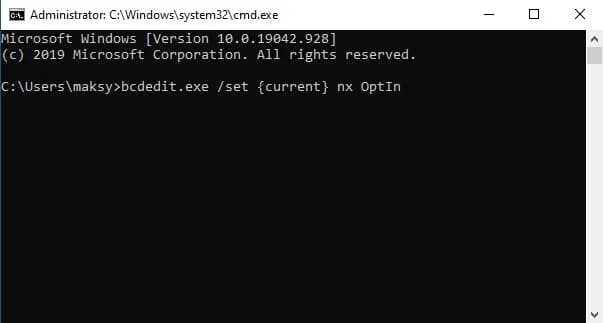
Detta kommando aktiverar DEP-läge, men det kan sluta köra ett program som behöver DEP av.
Detta problem kan enkelt lösas:
- Öppna i Windows "Kontrollpanelen" - "System" - "Avancerade systeminställningar" ("Kontrollpanelen" - "System" - "Avancerade systeminställningar")
- I fönstret som öppnas klickar du på knappen "Inställningar" i avsnittet "Prestanda"
- Välj fliken "Förebyggande av datakörning"
- Aktivera "Aktivera DEP för alla program och tjänster utom de jag väljer"
Klicka sedan på knappen "Lägg till" och ange alla program som ska fungera med DEP avstängd.
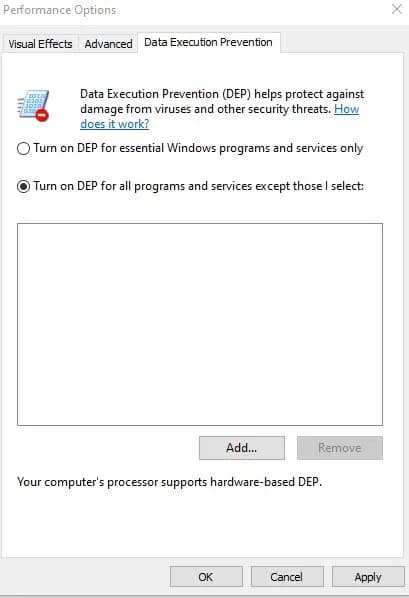
12. Tekniska fel i Steams arbete
Det finns situationer när Steam kraschar, på grund av vilken ingen kan logga in alls eller om ett massivt VAC-kontrollfel inträffar (tekniskt arbete på servern, serverkrascher, problem med molntillgång till domänen etc.). I det här fallet behöver du bara vänta lite medan tjänsten återställs. För att övervaka problem med tillgång till Steam kan du använda tjänsten https://steamstat.us/.
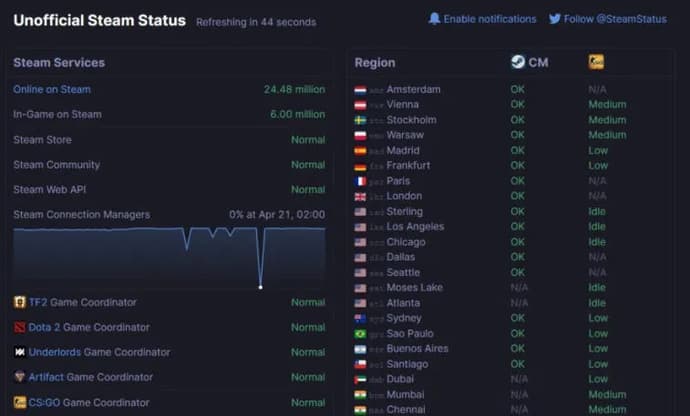
13. Installera om spelet eller Steam
Det mest drastiska sättet är att installera om spelet på Steam eller installera om Steam helt. För att helt avinstallera Steam är det bäst att använda speciella program som, förutom att avinstallera programmet, kommer att rensa all information om det i cachen, tillfälliga filer och register (till exempel avinstallationsverktyget).
PS Om du har frågor eller kan föreslå andra lösningar på problemet med meddelandet "VAC-systemet kunde inte verifiera din spelsession" skriv dem i kommentarerna.

Yuriy Sheremet - Expert på mobilspel och esport bland skjut- och MOBA-spel.
På EGamersWorld arbetar Yuriy, precis som 2020 när han gick med i portalen, med innehåll, om än med justeringar av sitt ansvarsområde.
 Hur man spelar Hytale Online: Skapa server eller gå med i vännerHytale är live! Lär dig hur du samarbetar med vänner online med vår guide till världar, servrar och multiplayer-spel.
Hur man spelar Hytale Online: Skapa server eller gå med i vännerHytale är live! Lär dig hur du samarbetar med vänner online med vår guide till världar, servrar och multiplayer-spel. Spelutgivningskalender 2026: Alla kommande titlar i årPlanera ditt spelår! Vår spelreleasekalender 2026 listar alla kommande titlar för PC, PlayStation, Xbox och Switch, med månatliga uppdelningar och höjdpunkter.
Spelutgivningskalender 2026: Alla kommande titlar i årPlanera ditt spelår! Vår spelreleasekalender 2026 listar alla kommande titlar för PC, PlayStation, Xbox och Switch, med månatliga uppdelningar och höjdpunkter. Vad är Hytale: Släppdatum, pris, hur man spelarHytale är nu i tidig åtkomst. Sandbox RPG återupplivades av grundarna och är tillgängligt på PC via en dedikerad launcher.
Vad är Hytale: Släppdatum, pris, hur man spelarHytale är nu i tidig åtkomst. Sandbox RPG återupplivades av grundarna och är tillgängligt på PC via en dedikerad launcher. LPL 2026 Split 1 - Guide för tittare: Datum, schema, format, deltagareLPL 2026 Split 1 är här! Upptäck det nya Tiered Group-formatet, Fearless Draft-reglerna och uppdateringarna av laguppställningen när lagen kämpar om prispotten på 1,6 miljoner yen och platserna på First Stand.
LPL 2026 Split 1 - Guide för tittare: Datum, schema, format, deltagareLPL 2026 Split 1 är här! Upptäck det nya Tiered Group-formatet, Fearless Draft-reglerna och uppdateringarna av laguppställningen när lagen kämpar om prispotten på 1,6 miljoner yen och platserna på First Stand.

